كيفية إيقاف تشغيل iPhone بدون زر الصفحة الرئيسية
هناك عدة حالات تشعر فيها بالحاجة إلى ذلك قم بإيقاف تشغيل iPhone بدون زر الطاقة. على سبيل المثال ، إذا كسرت شاشة جهاز iPhone الخاص بك. أو أن شاشتك معطلة. لقد لاحظت أنه ، في العديد من هذه الحالات ، تعد إعادة تشغيل جهاز iPhone الخاص بك إصلاحًا شائعًا. ولكن مع وجود شاشة مكسورة ، يصبح من غير المعتاد إيقاف تشغيل جهاز iPhone الخاص بك لأنك تحتاج إلى استخدام شريط التمرير هذا باتجاه خيار Power Off. نظرًا لأن شاشتك لا تعمل ، فقد يصبح إغلاق جهاز iPhone الخاص بك أمرًا صعبًا بعض الشيء.
بدءًا من iOS 11 ، تسمح Apple للمستخدمين بإيقاف تشغيل أجهزة iPhone دون استخدام زر الطاقة. هذا خيار لم تسمع به على الأرجح ، أو حتى لو سمعت عنه ، فهو ليس شيئًا قد تستخدمه يوميًا.
لذلك ، في هذه المقالة ، سأتحدث عن كيفية إيقاف تشغيل iPhone بدون زر الصفحة الرئيسية وزر الصفحة الرئيسية. هيا بنا نبدأ.
الجزء 1: كيفية إيقاف تشغيل iPhone دون استخدام زر الصفحة الرئيسية؟
تتمثل إحدى الطرق التي يمكنك من خلالها إيقاف تشغيل جهاز iPhone الخاص بك دون استخدام زر الصفحة الرئيسية في تمكين AssistiveTouch في إصدارات iPhone و iOS القديمة. إليك كيفية القيام بذلك.
خطوة 1: افتح ال ‘الإعدادات‘التطبيق على جهاز iPhone الخاص بك وانقر على خيار’ عام ‘.

خطوة 2: اضغط على ‘إمكانية الوصول‘، متبوعًا بـ’ AssistiveTouch ‘.
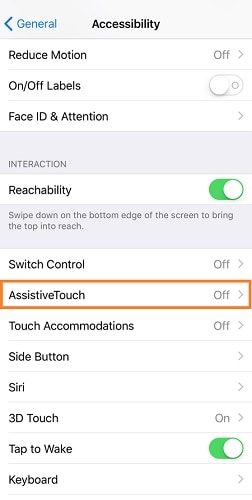
خطوة 3: بدّل ميزة ‘AssitiveTouch’ لتشغيلها.
بمجرد تشغيل ميزة ‘AssistiveTouch’ ، يمكنك استخدامها لإيقاف تشغيل جهاز iPhone الخاص بك دون استخدام زر الصفحة الرئيسية.
خطوة 4: ابحث عن دائرة غير واضحة أو شفافة (بيضاء) على شاشة iPhone. انقر عليه.
خطوة 5: من بين الخيارات التي تظهر ، انقر فوق خيار ‘الجهاز’.

خطوة 6: ستجد ‘قفل الشاشةخيار من بين عدد قليل من الآخرين. اضغط مطولاً على هذا الخيار لإظهار ‘خارج السلطةشريط التمرير على شاشة اللمس وأوقف تشغيل iPhone بدون زر الطاقة.
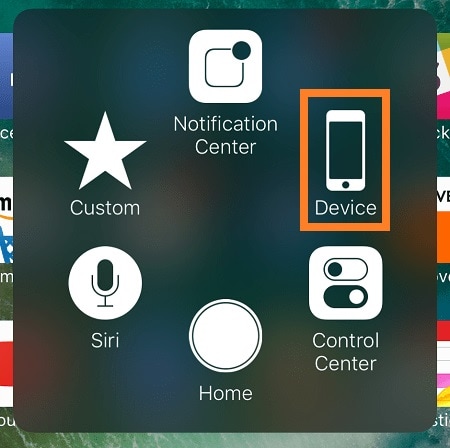
في الإصدارات الأحدث من iOS و iPhone ، قامت Apple بتعطيل إيقاف التشغيل باستخدام ميزة AssistiveTouch. إليك كيفية إيقاف تشغيل جهاز iPhone الخاص بك دون استخدام الزر الجانبي أو زر الطاقة.
خطوة 1: انتقل إلى ‘الإعدادات’ وانقر على خيار ‘عام’.
خطوة 2: اضغط على ‘إيقافالخيار عندما تراه.
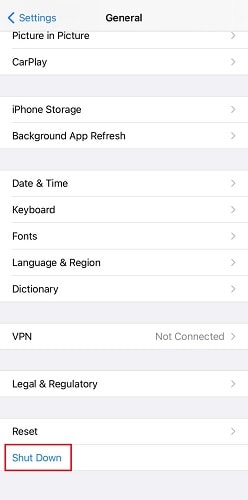
خطوة 3: استخدم شريط تمرير Power Off الذي يظهر لإيقاف تشغيل جهاز iPhone الخاص بك
الآن بعد أن علمنا كيفية إيقاف تشغيل iPhone دون استخدام زر الطاقة، دعنا نلقي نظرة سريعة على كيفية القيام بذلك دون استخدام شاشة اللمس الخاصة بجهاز iPhone الخاص بك.
الجزء 2: كيفية إيقاف تشغيل iPhone دون استخدام شاشة اللمس؟
هناك طريقتان ل قم بإيقاف تشغيل جهاز iPhone الخاص بك دون استخدام شاشة اللمس. إحدى الطرق هي لأجهزة iPhone بدون زر الصفحة الرئيسية وأخرى لأجهزة iPhone التي تحتوي على زر الصفحة الرئيسية. في هذا القسم ، سنلقي نظرة على كلاهما.
إذا كان جهاز iPhone الخاص بك يحتوي على زر الصفحة الرئيسية ، فاتبع هذه الخطوات لإيقاف تشغيله دون استخدام شاشة اللمس.
خطوة 1: حدد موقع زر فتح / قفل على جهاز iPhone الخاص بك.
خطوة 2: اضغط مع الاستمرار في نفس الوقت على فتح / قفل زر جنبا إلى جنب مع زر الصفحة الرئيسية.
يجب أن يؤدي هذا إلى إيقاف تشغيل جهاز iPhone الخاص بك دون استخدام شاشة اللمس الخاصة به.
قد يكون إيقاف تشغيل جهاز iPhone الذي لا يحتوي على زر الصفحة الرئيسية أمرًا صعبًا بعض الشيء. اتبع هذه الخطوات لإيقاف تشغيل جهاز iPhone الخاص بك (بدون زر الصفحة الرئيسية) دون استخدام شاشته التي تعمل باللمس.
خطوة 1: اضغط على زر خفض الصوت على جهاز iPhone الخاص بك. لا تضغط عليه لفترة طويلة.
خطوة 2: كرر العملية المذكورة أعلاه لزر خفض مستوى الصوت أيضًا.
خطوة 3: الضغط لفترة طويلة على زر فتح / قفل. شاشة iPhone الخاصة بك مع إيقاف التشغيل والتشغيل ، متبوعًا بإيقاف التشغيل مرة أخرى. انتظر حتى يختفي شعار Apple من شاشتك وهذا كل شيء. لقد قمت بإيقاف تشغيل جهاز iPhone الخاص بك بنجاح دون استخدام شاشة اللمس الخاصة به.
في هذا القسم ، تناولنا كيفية إيقاف تشغيل جهاز iPhone الخاص بك بدون شاشة – باستخدام زر الصفحة الرئيسية وبدونه. سأتناول بعض الأسئلة الشائعة حول هذا الموضوع.
الجزء 3: الأسئلة الشائعة المتعلقة بالموضوع
لقد غطيت بعض طرق إيقاف تشغيل جهاز iPhone الخاص بك دون استخدام زر الطاقة أو شاشة اللمس للإصدارات الأقدم والأحدث من أجهزة Apple. هناك عدة أسئلة مختلفة حول هذا الموضوع. لجعل هذا الدليل مفيدًا لك قدر الإمكان ، قمت بتغطية أهم 5 أسئلة.
- هل هناك طريقة لإيقاف تشغيل iPhone بدون أزرار؟
نعم تستطيع. تسمح لك Apple باستخدام ميزة AssitiveTouch لإيقاف تشغيل iPhone في الإصدارات القديمة. في الإصدارات الأحدث ، يمكنك إيقاف تشغيل جهاز Apple الخاص بك من خلال تطبيق ‘الإعدادات’ على جهاز iPhone / iPad.
- كيف تقوم بفرض اغلاق اي فون؟
انقر واضغط على زر Unlock / Lock على جهاز iPhone الخاص بك مع زر الصفحة الرئيسية حتى يظهر شعار Apple. هذه هي الطريقة التي يمكنك من خلالها فرض إيقاف تشغيل جهاز iPhone أو إعادة تشغيله.
- لماذا هو بلدي المجمدة فون ولن تنطفئ؟
يمكنك اتباع الطريقة المعتادة لإيقاف تشغيل جهاز iPhone الخاص بك. استخدم زري رفع / خفض مستوى الصوت مع زر فتح / قفل لإيقاف تشغيل جهاز iPhone الخاص بك. للتأكد من أن جهاز iPhone الخاص بك يعمل بشكل صحيح ، أنصحك بإيقاف تشغيله لمدة 10-15 دقيقة على الأقل قبل تشغيله.
- كيف لك إعادة تشغيل جهاز iPhone مجمّد?
اضغط بسرعة وحرر زر رفع الصوت على جهاز iPhone الخاص بك ، متبوعًا بزر خفض الصوت. بمجرد الانتهاء ، اضغط مع الاستمرار على الزر الجانبي لجهاز iPhone الخاص بك حتى يظهر شعار Apple. سيؤدي هذا إلى إعادة تشغيل جهاز iPhone مجمّد.
- لن يسمح لي هاتفي بإعادة تشغيله. كيف يمكنني اصلاح هذا؟
لإعادة تشغيل جهاز iPhone الخاص بك ، من المهم اتباع هذه الخطوات كما هي. اضغط على زر رفع الصوت في جهاز iPhone وحرره مرة واحدة. افعل نفس الشيء مع زر خفض الصوت. اضغط لفترة طويلة على الزر الجانبي (لا تحرره) حتى تتم إعادة تشغيله. هذا يجب أن يصلحه.
في الختام
لذلك ، كان هذا كل شيء لهذا اليوم. آمل أن يكون هذا الدليل قد ساعدك في ذلك قم بإيقاف تشغيل جهاز iPhone الخاص بك بدون زر الطاقة الخاص به أو شاشته التي تعمل باللمس. علاوة على ذلك ، من أجل راحتك ، حاولت أيضًا تغطية الأسئلة الأكثر شيوعًا المتعلقة بهذا الموضوع وإذا وجدت هذه المقالة مفيدة ، فيرجى مشاركتها مع أصدقائك وعائلتك.
أحدث المقالات